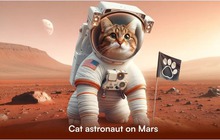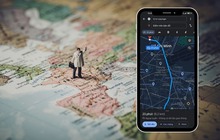14 bước để hoàn toàn "vô hình" trên Facebook
Bạn muốn sử dụng Facebook nhưng lại không muốn quá nhiều người biết về thông tin cá nhân hay những gì mình chia sẻ? Hãy thực hiện theo các bước đơn giản sau đây.
Khá khó để có thể hoàn toàn "ẩn danh" trên Facebook nhưng cũng không phải là không thể nếu bạn thực hiện theo đầy đủ 14 thiết lập, tùy chỉnh được mạng xã hội này cung cấp sau đây.
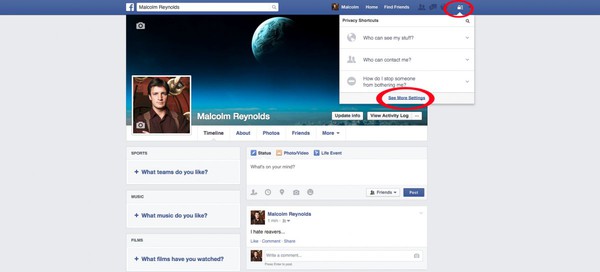
1. Đầu tiên, hãy click vào biểu tượng hình ổ khóa ở góc trên bên phải màn hình và chọn "See More Settings."
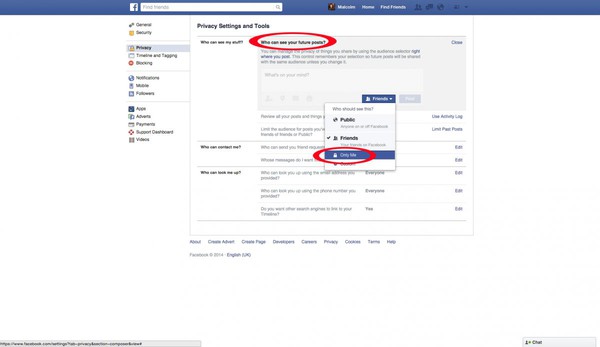
2. Lúc này, bạn sẽ được đưa tới thực đơn "Privacy Settings and Tools". Giờ thì bạn cần đổi thiết lập "Who Can See My Future Posts?" sang "Only Me" để chuyển tất cả các cập nhật sang tương lai thành dạng... chỉ một mình bạn mới xem được.
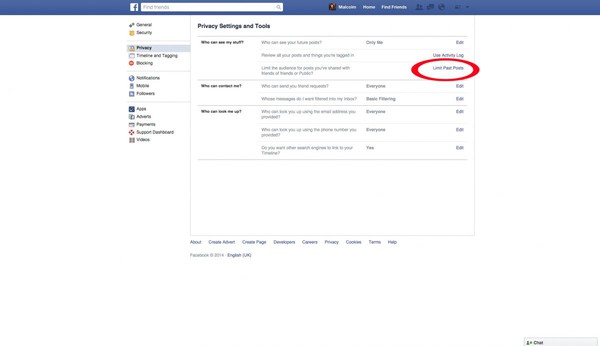
3. Đối với việc điều chỉnh độc giả cho bài đăng quá khứ, hãy vào Limit Past Posts và xác nhận bằng cách click vào nút Limit Old Posts. Nếu sử dụng công cụ này, tất cả các bài đăng trong quá khứ được thiết lập công khai hoặc bạn bè của bạn bè đều xem được sẽ được tự động chuyển về chỉ bạn bè của bạn mới xem được.
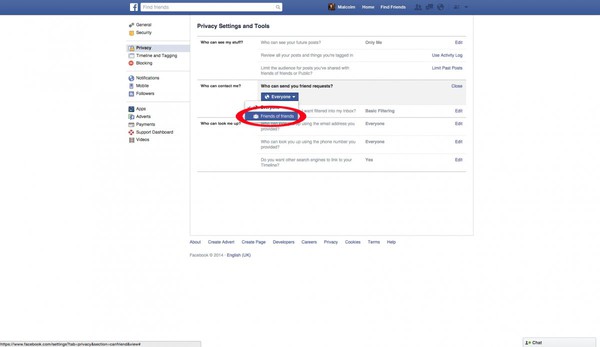
4. Bạn cũng có thể đổi tùy chọn "Who can send you friend requests" từ "Everyone" thành "Friends of friends" để giới hạn số người có thể gửi lời mời kết bạn với mình. Theo đó, thiết lập này chỉ cho phép bạn bè của những người có trong friendlist của bạn được gửi lời mời kết bạn.
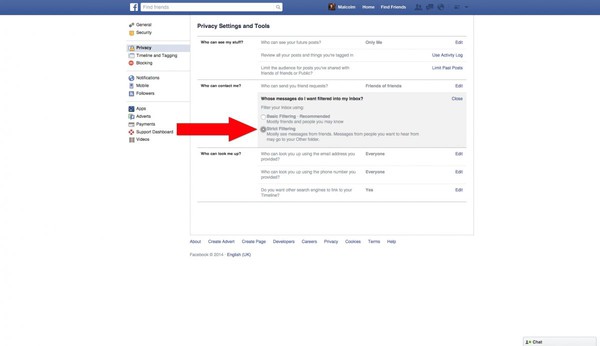
5. Chuyển từ bộ lọc "Basic" sang "Strict" trong mục "Who messages do I want filtered into my inbox?" sẽ khiến Facebook của bạn chỉ hiện thông báo đối với các tin nhắn từ bạn bè. Các tin nhắn từ đối tượng khác được mặc định chuyển sang mục "Other".
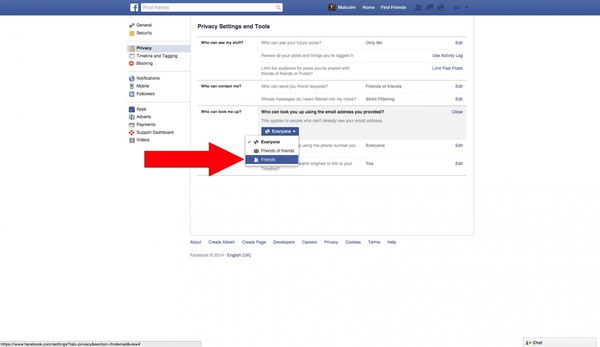
6. Nếu không muốn nhiều người tìm ra tài khoản Facebook của mình thông qua địa chỉ email, bạn có thể chuyển tùy chọn "Who can look you up using the email address you provided?" từ "Everyone" sang "Friends".
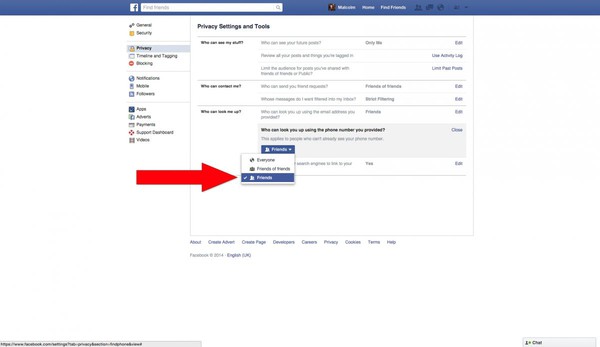
7. Bạn có thể thực hiện tương tự cho mục tìm kiếm tài khoản bằng số điện thoại ở mục "Who can look you up using the phone number you provided?"
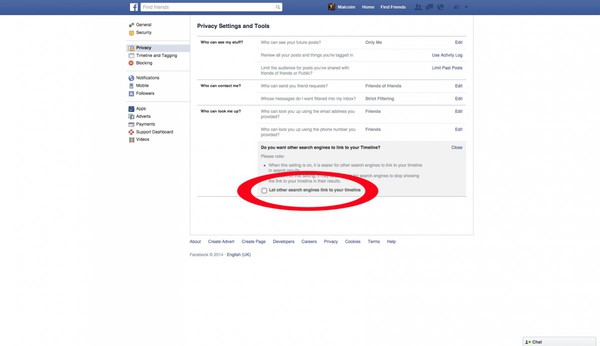
8. Một thiết lập quan trọng khác liên quan đến việc tìm kiếm tài khoản của bạn là chặn tài khoản của bạn được hiển thị thông qua các công cụ tìm kiếm bằng cách bỏ dấu tick ở mục "Let other search engines link to your timeline" trong tùy chọn "Do you want other search engines to link to your Timeline?".
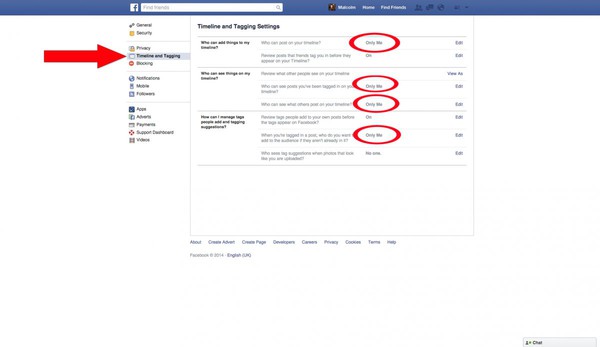
9. Giờ thì bạn có thể chuyển sang tab tiếp theo là "Timeline and Tagging" để thực hiện một số giới hạn liên quan đến việc ai có thể đăng bài hoặc nhìn thấy nội dung trên Timeline của bạn. Tại đây, bạn có thể chuyển các mục sau đây về chế độ "Only Me": Who can post on your Timeline (chỉ mình bạn mới có thể viết trên Timeline của mình), Who can see posts you're tagged in on your Timeline (chỉ mình bạn mới có thể thấy những bài đăng bạn đã được tag trên Timeline), Who can see what others post to your Timeline (chỉ mình bạn mới có thể xem những bài đăng người khác từng viết trên Timeline) và "When you're tagged in a post, who do you want to add to the audience if thay can already in it?" (hạn chế số người được đánh dấu thêm vào một bài đăng).
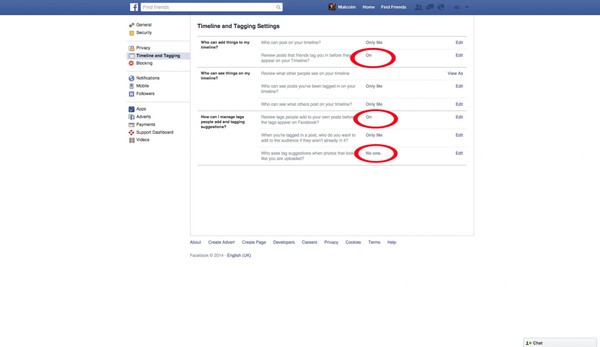
10. Facebook cũng mang đến cho người dùng cơ hội được xem lại các bài đăng hoặc hình ảnh bạn từng được đánh dấu, hãy bật "On" cho các tùy chọn "Review posts that friends tag you in before they appear on your timeline" và "Review tags people add to your own posts before the tags apprear on Facebook". Bạn cũng có thể chọn "No one" ở mục "Who sees tag suggestions when photos that look like you are uploaded" để hạn chế việc Facebook gợi ý tên bạn khi một hình ảnh có ai đó giống bạn hoặc chính bạn được tải lên.
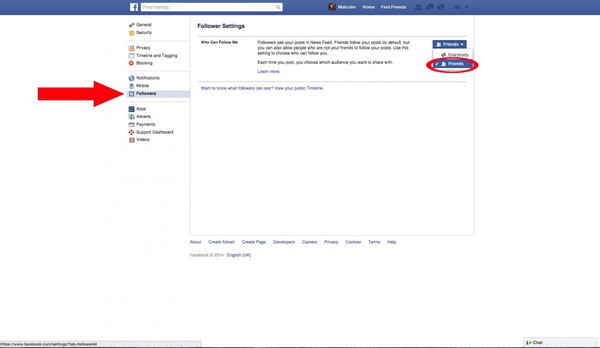
11. Bên cạnh bạn bè, Facebook cũng cho phép "followers" được xem bài đăng nếu được để ở dạng công khai. Để chắc chắn rằng những người không phải là bạn bè không thể xem được các bài đăng của bạn, hãy chuyển "Everybody" thành "Friends" ở mục "Who can follow me".
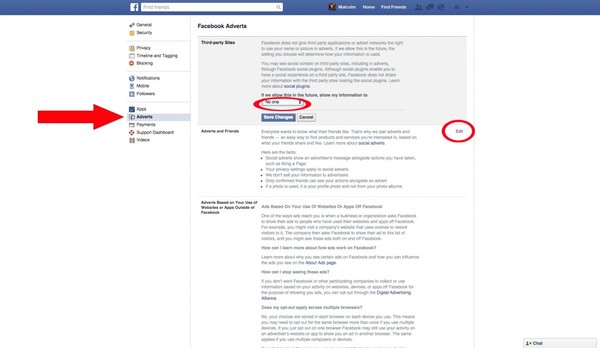
12. Thực đơn "Adverts" cho phép người dùng tùy chọn việc có muốn tên mình hoặc các hoạt động của mình trên mạng xã hội liên quan dến một bài đăng quảng cáo hay không. Đối với mục "Thirt-party Sites", hãy chọn "No one" rồi nhấn vào "Save changes". Thực hiện tương tự với phần "Adverts and friends".
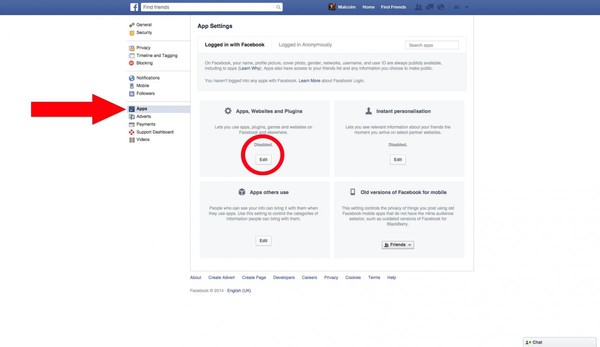
13. Sau đó, chuyển đến thực đơn "Apps" với mục đích thay đổi thiết lập về việc các ứng dụng có thể xem những thông tin gì về bạn. Để thực hiện điều này, đơn giản hãy chuyển từ "Enabled" sang "Disabled" ở mục "Apps, Websites, and Plug-Ins". Thiết lập cũng sẽ được tự động cập nhật ở mục "Apps others use" do đó bạn bè của bạn cũng không thể thấy được thông tin trong trường hợp bạn sử dụng cùng một ứng dụng với họ.
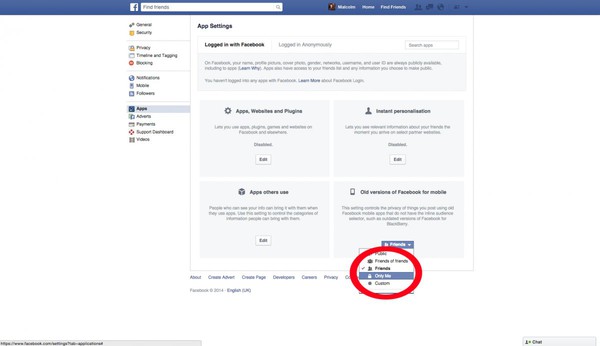
14. Cuối cùng, bạn có thể thay đổi đối tượng có thể thấy các bài đăng được tải lên từ ứng dụng Facebook phiên bản cũ bằng cách đổi tùy chọn "Old versions of Facebook for mobile" sang "Only Me".
(Tham khảo: Business Insider)
TIN CÙNG CHUYÊN MỤC
Xem theo ngày